現在我們通常都會在電腦上設定開機密碼,目的是為了保護電腦安全,但是有時候會有其他人需要使用電腦,我們就可以刪除密碼以方便他人使用,win10刪除密碼的方式你清楚嗎?下面小編整理了一篇win10刪除密碼的教學供大家參考。
win10刪除密碼教學:
1、點擊電腦工作列上的「win」小圖標,在彈出框的快捷鍵框中選中"設定"圖標
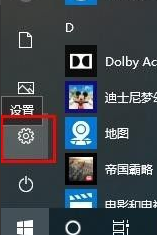
2、在window設定頁面中找到「帳戶」這一欄,然後點擊「帳戶」進入帳戶資訊頁面
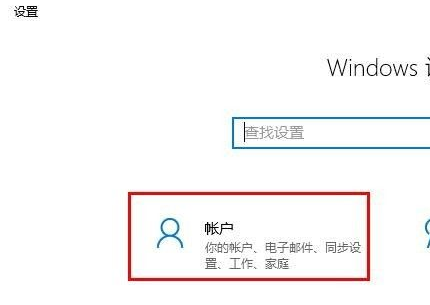
3、點選帳號資訊左邊的「登入選項」選單,進入登入選項頁面
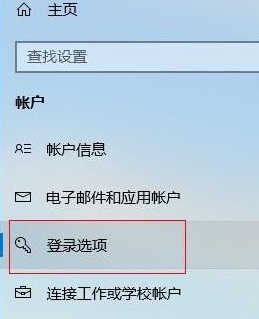
#4、登入選項頁面中找到「密碼」這一行,然後點擊密碼下方「更改」按鈕
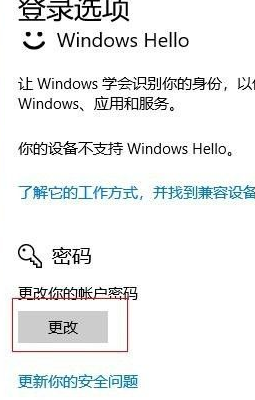
5、在更改密碼頁面中輸入目前密碼,然後點擊"下一步「按鈕
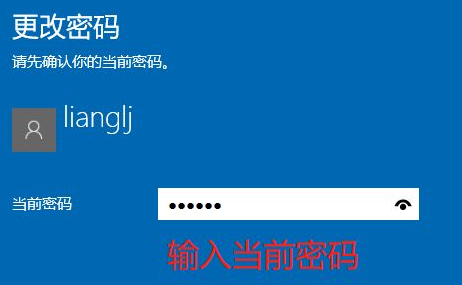
6、在更改密碼的新密碼輸、重新輸入密碼輸入框中什麼都不要輸入,直接點選「下一步」按鈕
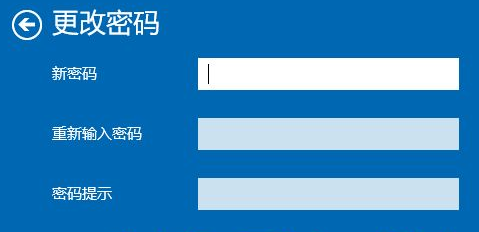
7、在更改密碼頁面直接點擊右下角"完成「按鈕即可
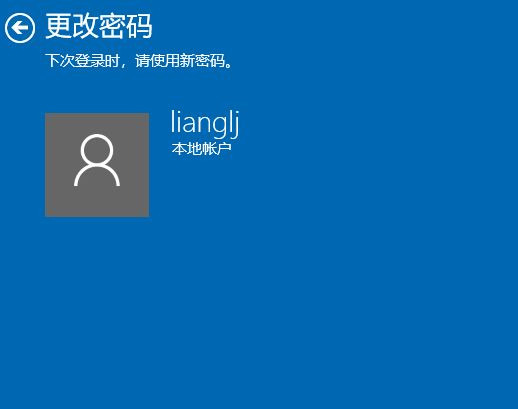
這樣我們就完成了win10刪除密碼的操作啦,希望對你有幫助。
以上是超簡單的win10刪除密碼詳細教學的詳細內容。更多資訊請關注PHP中文網其他相關文章!




